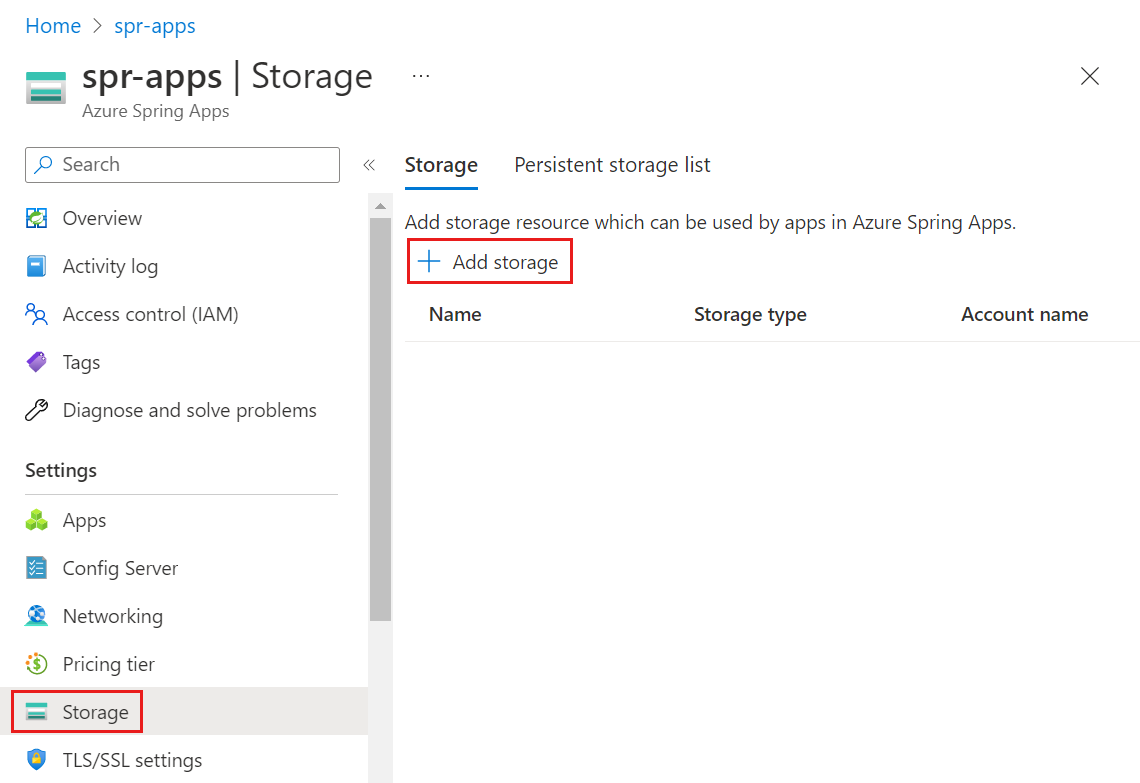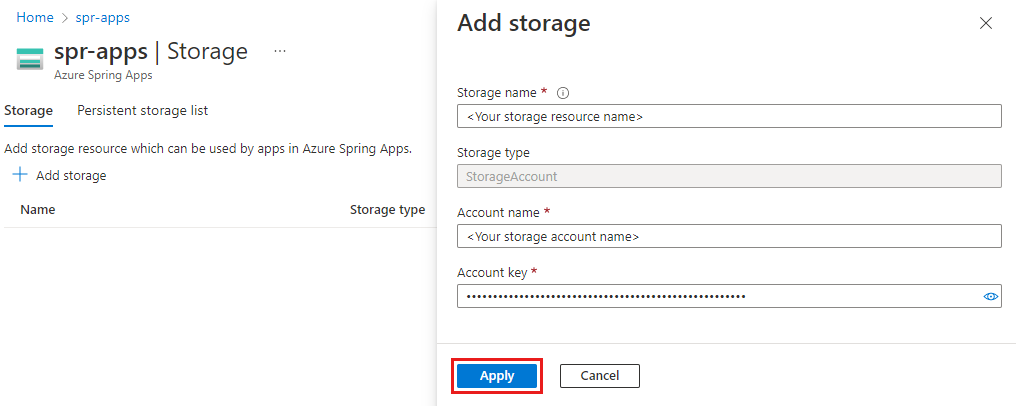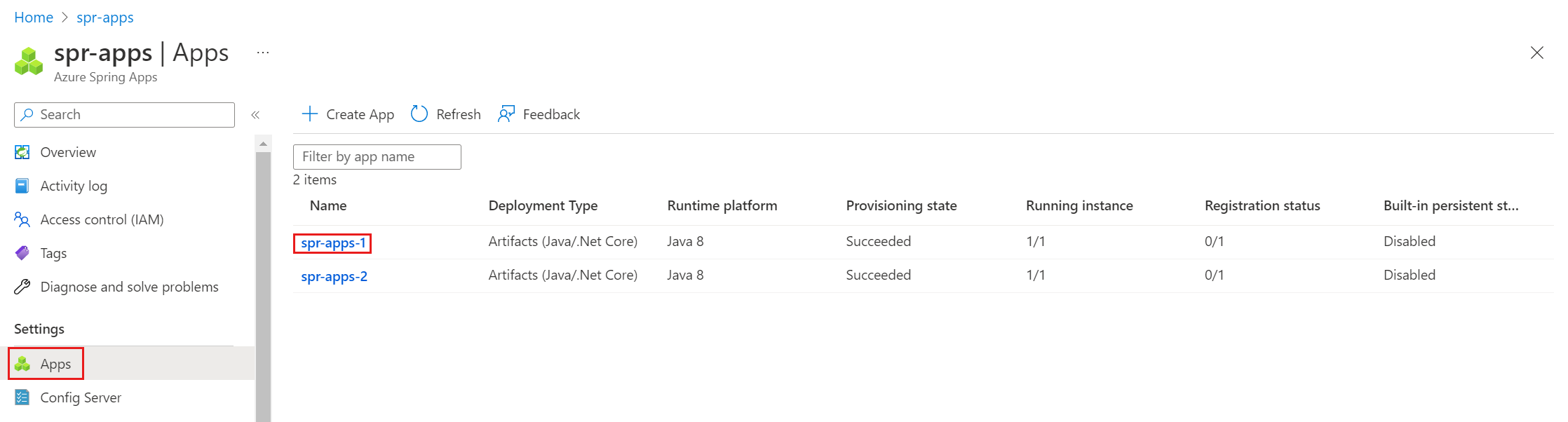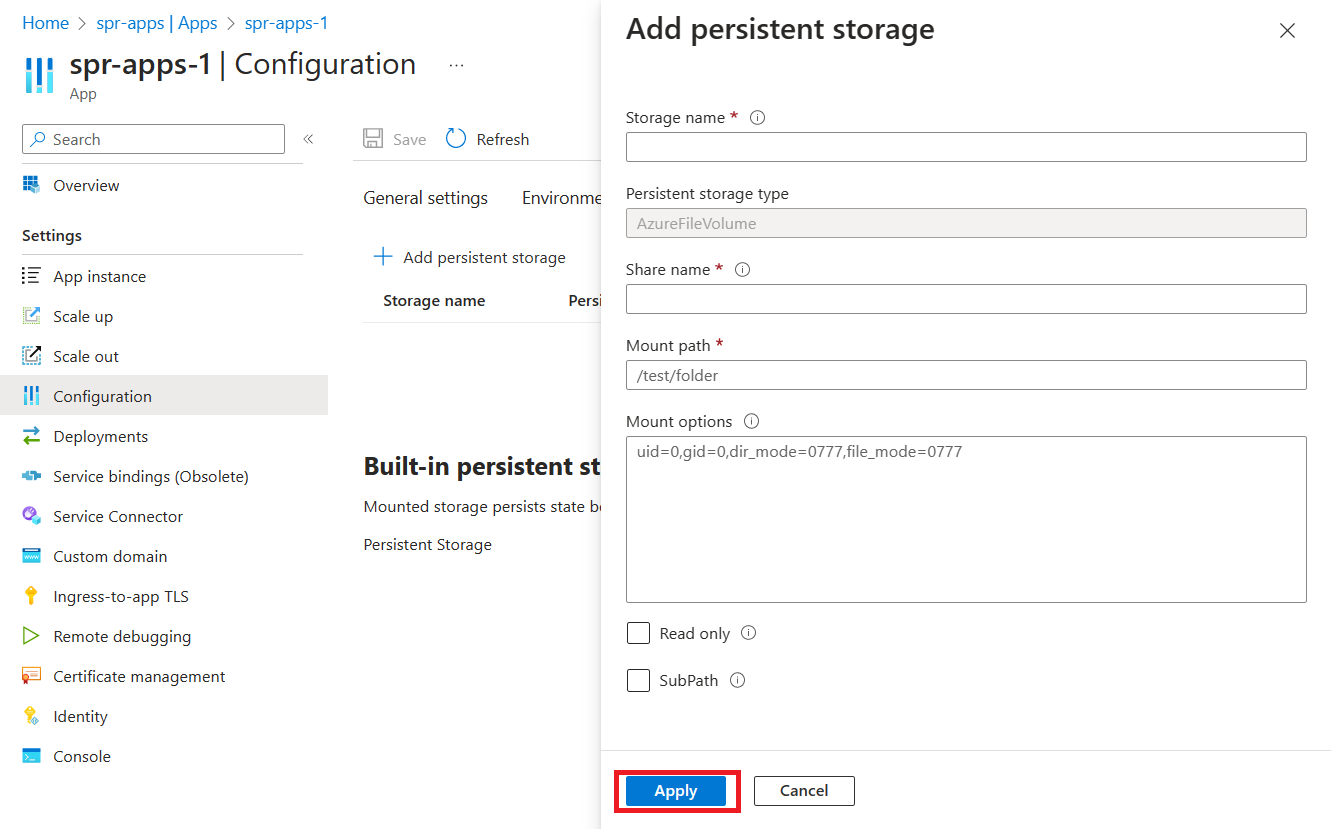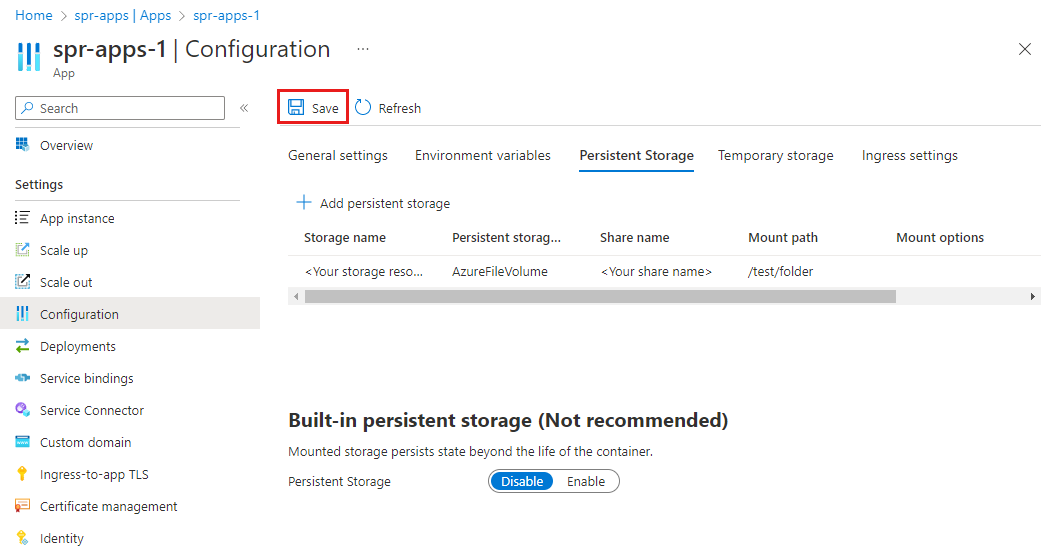Så här aktiverar du din egen beständiga lagring i Azure Spring Apps
Kommentar
Azure Spring Apps är det nya namnet på Azure Spring Cloud-tjänsten. Även om tjänsten har ett nytt namn ser du det gamla namnet på vissa platser ett tag medan vi arbetar med att uppdatera tillgångar som skärmbilder, videor och diagram.
Den här artikeln gäller för: ✔️ Java ✔️ C#
Den här artikeln gäller för: ✔️ Basic/Standard ✔️ Enterprise
Den här artikeln visar hur du aktiverar din egen beständiga lagring i Azure Spring Apps.
När du använder den inbyggda beständiga lagringen i Azure Spring Apps laddas artefakter som genereras av ditt program upp till Azure Storage-konton. Microsoft styr principerna för kryptering i vila och livslängdshantering för dessa artefakter.
När du använder din egen beständiga lagring laddas artefakter som genereras av ditt program upp till ett lagringskonto som du styr. Du styr krypterings-i-vila-principen, policyn för livslängdshantering och nätverksåtkomst. Du ansvarar för de kostnader som är kopplade till lagringskontot.
Förutsättningar
- Ett befintligt Azure Storage-konto och en befintlig Azure-filresurs. Om du behöver skapa ett lagringskonto och en filresurs i Azure kan du läsa Skapa en SMB Azure-filresurs.
- Azure CLI, version 2.45.0 eller senare.
Viktigt!
Om du har distribuerat dina Azure Spring Apps i ditt eget virtuella nätverk och vill att lagringskontot endast ska nås från det virtuella nätverket läser du Använda privata slutpunkter för Azure Storage och avsnittet Bevilja åtkomst från ett virtuellt nätverk i Konfigurera Azure Storage-brandväggar och virtuella nätverk.
Montera din egen extra beständiga lagring till program
Kommentar
Om du uppdaterar beständig lagring startas dina program om.
När du använder integrering av virtuella nätverk kontrollerar du att portarna 80 och 445 är öppna.
Använd följande steg för att binda ett Azure Storage-konto som en lagringsresurs i dina Azure Spring Apps och skapa en app med din egen beständiga lagring.
Gå till sidan Tjänstöversikt och välj sedan Lagring i det vänstra navigeringsfönstret.
På sidan Lagring väljer du Lägg till lagring.
Ange följande information på sidan Lägg till lagring och välj sedan Använd.
Inställning Värde Lagringsnamn Namnet på lagringsresursen, som är en resurs på tjänstnivå i Azure Spring Apps. Kontonamn Namnet på lagringskontot. Kontonyckel Nyckeln till lagringskontot. Gå till sidan Appar och välj sedan ett program för att montera den beständiga lagringen.
Välj Konfiguration och sedan Beständig lagring.
Välj Lägg till beständig lagring. Lägg till värdena i följande tabell och välj sedan Använd.
Inställning Värde Lagringsnamn Namnet på den lagringsresurs som du angav tidigare. Beständiga lagringstyper AzureFileVolume Resursnamn Namnet på Azure-filresursen i Azure Storage-kontot. Monteringssökväg En unik monteringssökväg. Monteringsalternativ Valfritt Skrivskyddad Valfritt Välj Spara för att tillämpa konfigurationsändringarna.
Bästa praxis
Använd följande metodtips när du lägger till din egen beständiga lagring i Azure Spring Apps.
För att undvika problem med potentiella svarstider placerar du Azure Spring Apps-instansen och Azure Storage-kontot i samma Azure-region.
Undvik att återskapa den kontonyckel som du använder i Azure Storage-kontot. Lagringskontot innehåller två olika nycklar. Använd en stegvis metod för att säkerställa att den beständiga lagringen förblir tillgänglig för program under nyckelförnyelse.
Använd till exempel följande steg för att säkerställa att den beständiga lagringen förblir tillgänglig om du använde key1 för att binda ett lagringskonto till Azure Spring Apps.
- Återskapa key2.
- Uppdatera kontonyckeln för lagringsresursen för att använda den återskapade nyckeln2.
- Starta om de program som monterar den beständiga lagringen från den här lagringsresursen.
az spring storage list-persistent-storageAnvänd kommandot för att visa en lista över alla relaterade program. - Återskapa key1.
Om du tar bort ett Azure Storage-konto eller En Azure-filresurs kan du undvika eventuella fel genom att ta bort motsvarande lagringsresurs eller beständiga lagring i programmen.
Om du vill skriva filer till samma sökväg för varje enskild programinstans, men behålla dem i separata underkataloger från filresursens perspektiv, kan du använda alternativet SubPath . Observera att alternativet SubPath inte är skrivskyddat eftersom SubPath används för att skriva nya filer och Skrivskydd används för att läsa befintliga filer.
Vanliga frågor
Det här avsnittet tar upp vanliga frågor om hur du använder din egen beständiga lagring med Azure Spring Apps.
Om jag har aktiverat inbyggd beständig lagring och sedan aktiverat min egen lagring som extra beständig lagring, migreras mina data till mitt Azure Storage-konto?
Nej. Men vi kommer att tillhandahålla ett dokument som hjälper dig att utföra migreringen själv snart.
Vilka är de reserverade monteringssökvägarna?
Azure Spring Apps reserverar följande monteringsvägar:
- /Tmp
- /Beständiga
- /Hemligheter
- /app-insights/agents
- /etc/azure-spring-cloud/certs
- /app-insights/agents/settings
- /app-lifecycle/settings
Vilka är de tillgängliga monteringsalternativen?
Vi stöder för närvarande följande monteringsalternativ:
uidgidfile_modedir_mode
Egenskapen
mountOptionsär valfri. Standardvärdena för dessa monteringsalternativ är: ["uid=0", "gid=0", "file_mode=0777", "dir_mode=0777"]Jag använder tjänstslutpunkten för att konfigurera lagringskontot så att endast åtkomst tillåts från mitt eget virtuella nätverk. Varför fick jag ett felmeddelande om nekad behörighet när jag försökte montera anpassad beständig lagring i mina program?
En tjänstslutpunkt ger endast nätverksåtkomst på undernätsnivå. Kontrollera att du har lagt till båda undernäten som används av Azure Spring Apps-instansen i tjänstslutpunktens omfattning.
Nästa steg
Feedback
Kommer snart: Under hela 2024 kommer vi att fasa ut GitHub-problem som feedbackmekanism för innehåll och ersätta det med ett nytt feedbacksystem. Mer information finns i: https://aka.ms/ContentUserFeedback.
Skicka och visa feedback för